Co je ChatOps?
V současné době využíváme ke správě nebo přijímání informací z našich systémů více komunikačních kanálů, jako je mimo jiné e-mail, chat a aplikace. Pokud bychom to dokázali centralizovat do jedné nebo jen několika různých možných aplikací, a ještě lépe, pokud bychom to dokázali integrovat s nástroji, které v současné době používáme v naší organizaci, byli bychom schopni automatizovat procesy, zlepšit dynamiku naší práce a komunikaci. jasnější obrázek o současném stavu našeho systému. V mnoha společnostech se Slack nebo jiné nástroje pro spolupráci stávají středem a srdcem vývojových a operačních týmů.
Co je ChatBot?
Chatbot je program, který simuluje konverzaci, přijímá záznamy od uživatele a vrací odpovědi na základě svého naprogramování.
Některé produkty byly vyvinuty s touto technologií, což nám umožňuje provádět administrativní úkoly nebo udržovat tým aktuální o aktuálním stavu systémů.
To mimo jiné umožňuje integrovat komunikační nástroje, které denně používáme, do našich systémů.
CCBot – ClusterControl
CCBot je chatbot, který používá ClusterControl API ke správě a monitorování vašich databázových clusterů. Budete moci nasadit nové clustery nebo nastavení replikace, udržovat svůj tým v aktuálním stavu o stavu databází a také o stavu jakýchkoli administrativních úloh (např. zálohování nebo průběžné upgrady). Můžete také restartovat neúspěšné uzly, přidat nové, povýšit slave na master, přidat nástroje pro vyrovnávání zatížení a tak dále. CCBot podporuje většinu hlavních chatovacích služeb, jako je Slack, Flowdock a Hipchat.
CCBot je integrován s příkazovým řádkem s9s, takže s tímto nástrojem můžete použít několik příkazů.
Oznámení ClusterControl přes Slack
Všimněte si, že můžete použít Slack ke zpracování alarmů a oznámení z ClusterControl. Proč? Chatovací místnost je dobrým místem pro diskuzi o incidentech. Sledování skutečného alarmu na kanálu Slack usnadňuje diskusi o něm s týmem, protože všichni členové týmu ve skutečnosti vědí, o čem se diskutuje, a mohou se připojit.
Hlavním rozdílem mezi CCBot a integrací notifikací přes Slack je to, že s CCBot uživatel zahájí komunikaci prostřednictvím specifického příkazu, který vygeneruje odpověď ze systému. Pro upozornění generuje ClusterControl událost, například zprávu o selhání uzlu. Tato událost je poté odeslána do nástroje, který jsme integrovali pro naše oznámení, například Slack.
Můžete si přečíst tento příspěvek o tom, jak nakonfigurovat ClusterControl za účelem zasílání upozornění na Slack.
Poté můžeme vidět oznámení ClusterControl v našem Slacku:
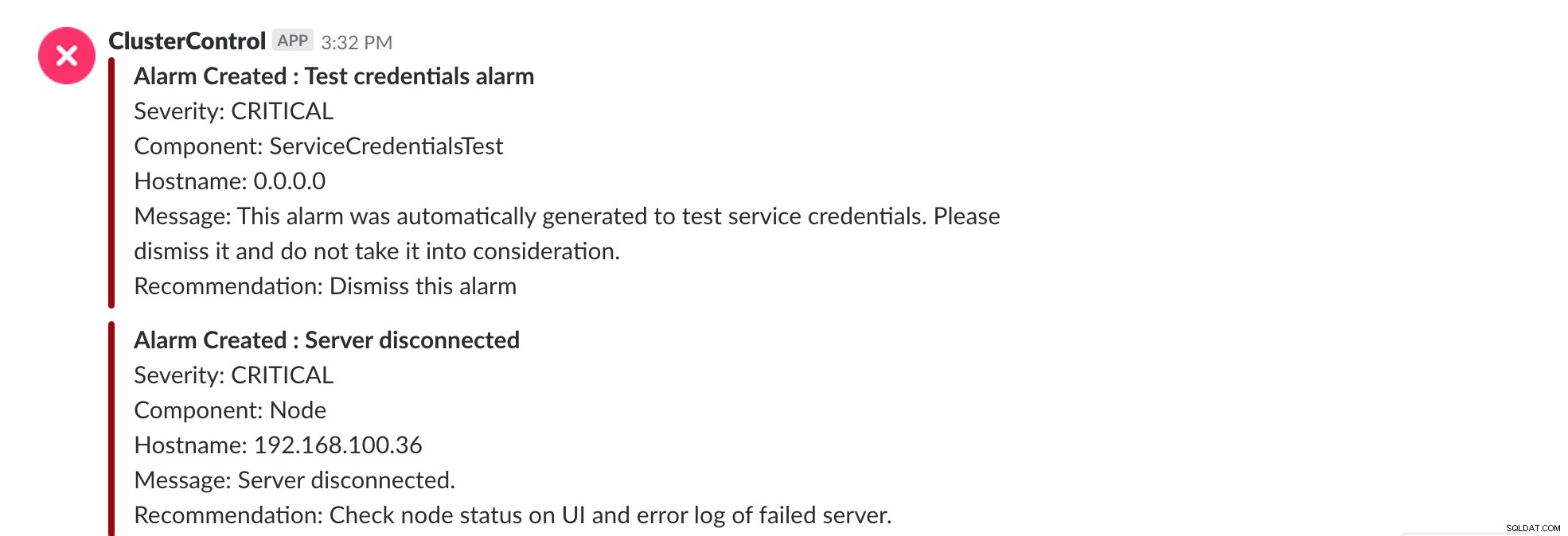 ClusterControl Slack Integration
ClusterControl Slack Integration Instalace CBotu
Chcete-li nainstalovat CCBot, jakmile nainstalujeme ClusterControl, musíme spustit následující skript:
$ /var/www/html/clustercontrol/app/tools/install-ccbot.shVybereme, který adaptér chceme použít, v tomto blogu vybereme Slack.
-- Supported Hubot Adapters --
1. slack
2. hipchat
3. flowdock
Select the hubot adapter to install [1-3]: 1Poté nás požádá o některé informace, jako je e-mail, popis, jméno, které dáme našemu robotovi, port, token API a kanál, do kterého jej chceme přidat.
? Owner (User <[email protected]>)
? Description (A simple helpful robot for your Company)
Enter your bot's name (ccbot):
Enter hubot's http events listening port (8081):
Enter your slack API token:
Enter your slack message room (general):Abychom získali token API, musíme jít do našeho Slack -> Apps (na levé straně našeho okna Slack), hledat Hubot a vybrat Instalovat.
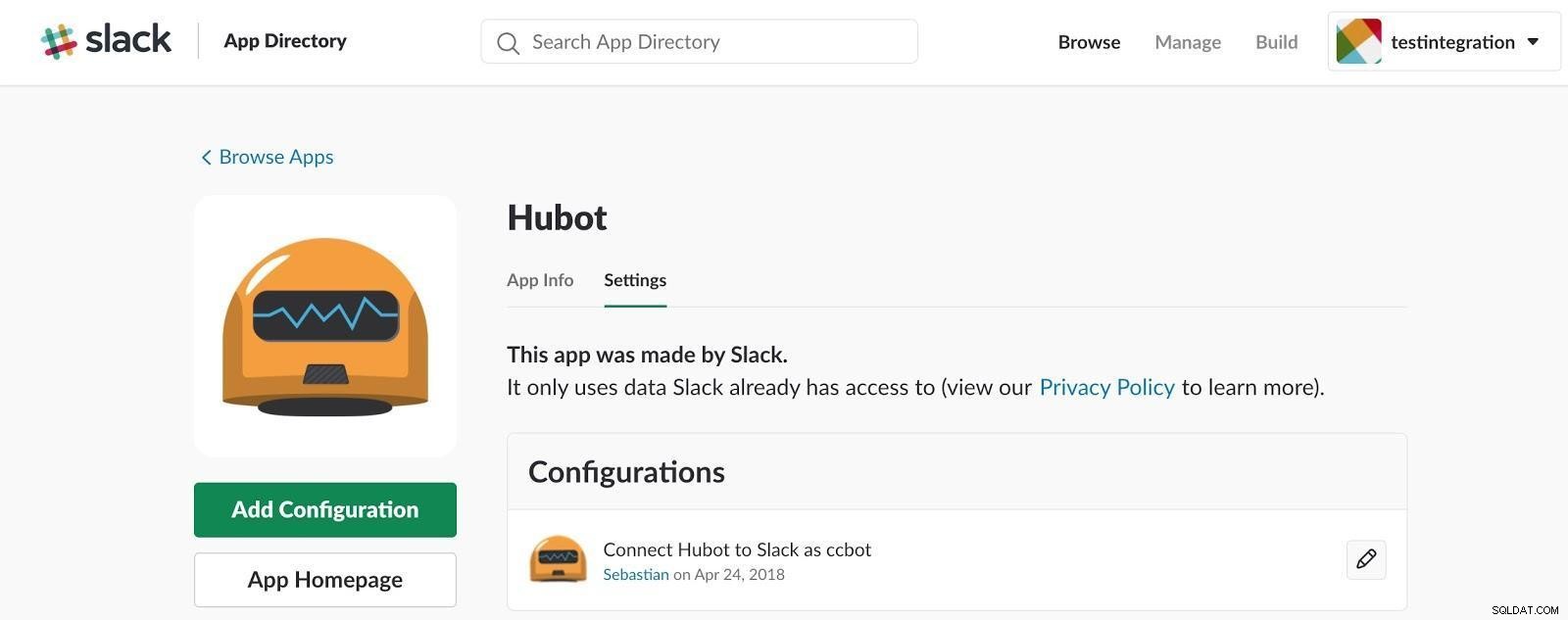 CCBot Hubot
CCBot Hubot Zadáme uživatelské jméno, které se musí shodovat se jménem našeho robota.
V dalším okně můžeme vidět token API, který se má použít.
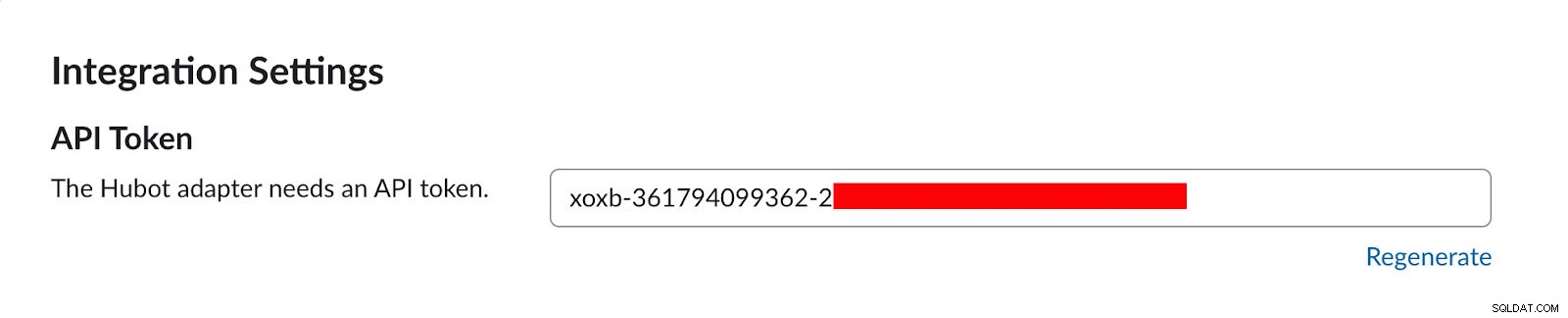 CCBot API Token
CCBot API TokenEnter your slack API token: xoxb-111111111111-XXXXXXXXXXXXXXXXXXXXXXXXCCBot installation completed!A konečně, abychom mohli používat všechny funkce příkazového řádku s9s s CCBot, musíme vytvořit uživatele z ClusterControl:
$ s9s user --create --cmon-user=cmon --group=admins --controller="https://localhost:9501" --generate-key cmonDalší informace o tom, jak spravovat uživatele, naleznete v oficiální dokumentaci.
Nyní můžeme používat našeho CCBot ze Slacku.
Zde je několik příkladů příkazů:
$ s9s --help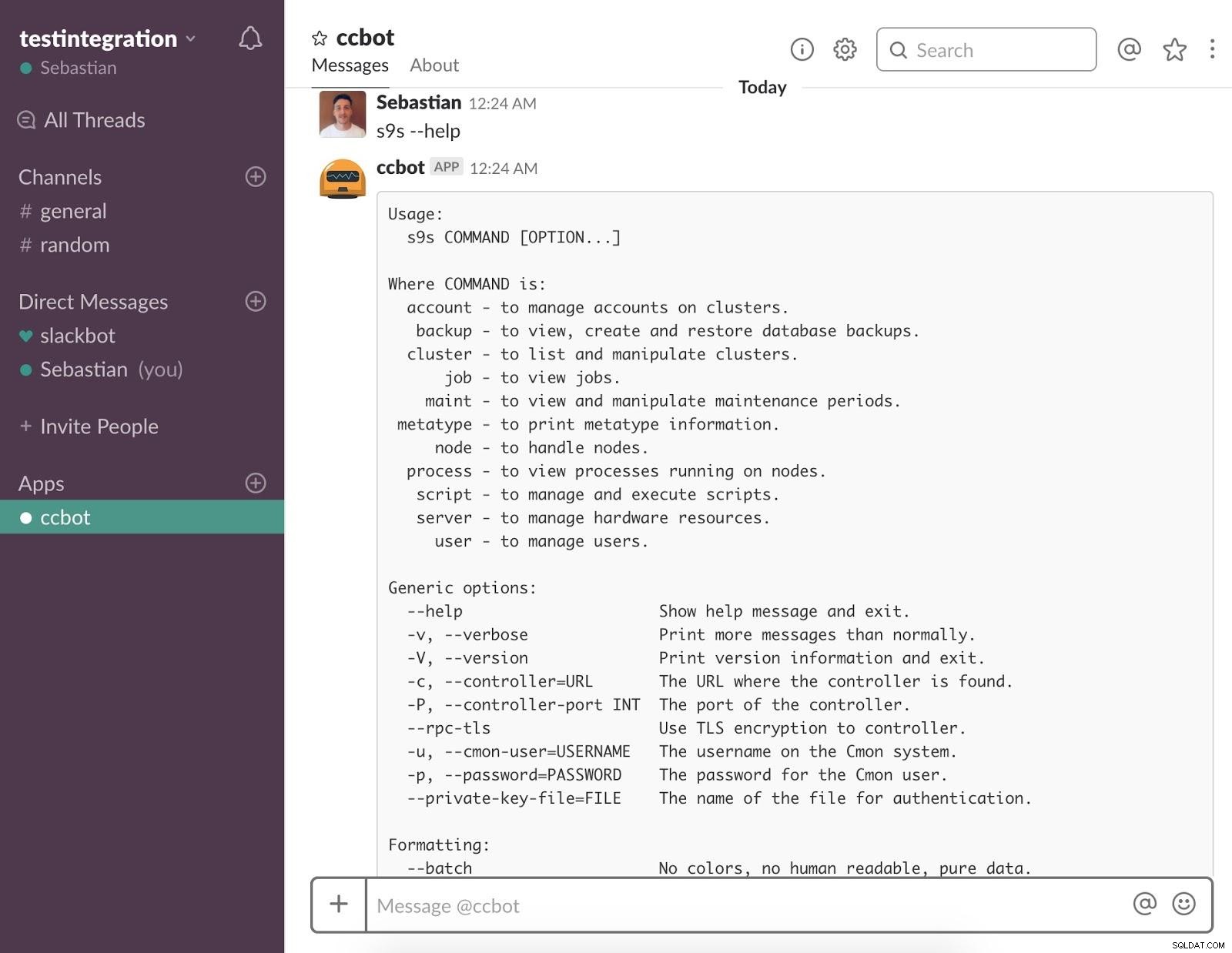 Nápověda CBot
Nápověda CBot Pomocí tohoto příkazu můžeme vidět nápovědu pro s9s CLI.
$ s9s cluster --list --long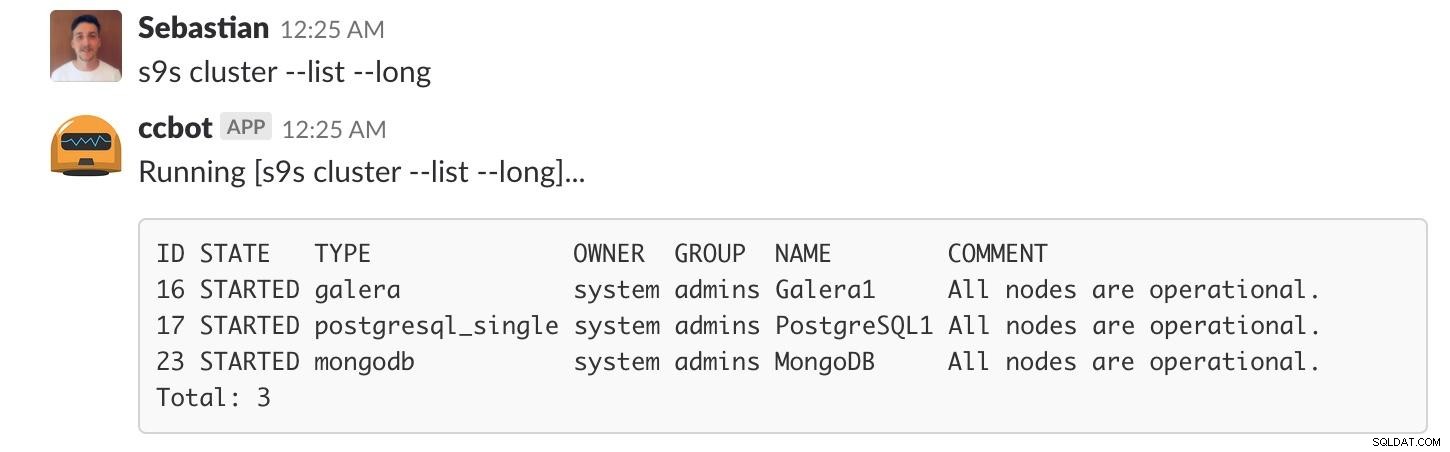 Seznam klastrů CBot
Seznam klastrů CBot Pomocí tohoto příkazu můžeme vidět seznam našich clusterů.
$ s9s cluster --cluster-id=17 --stat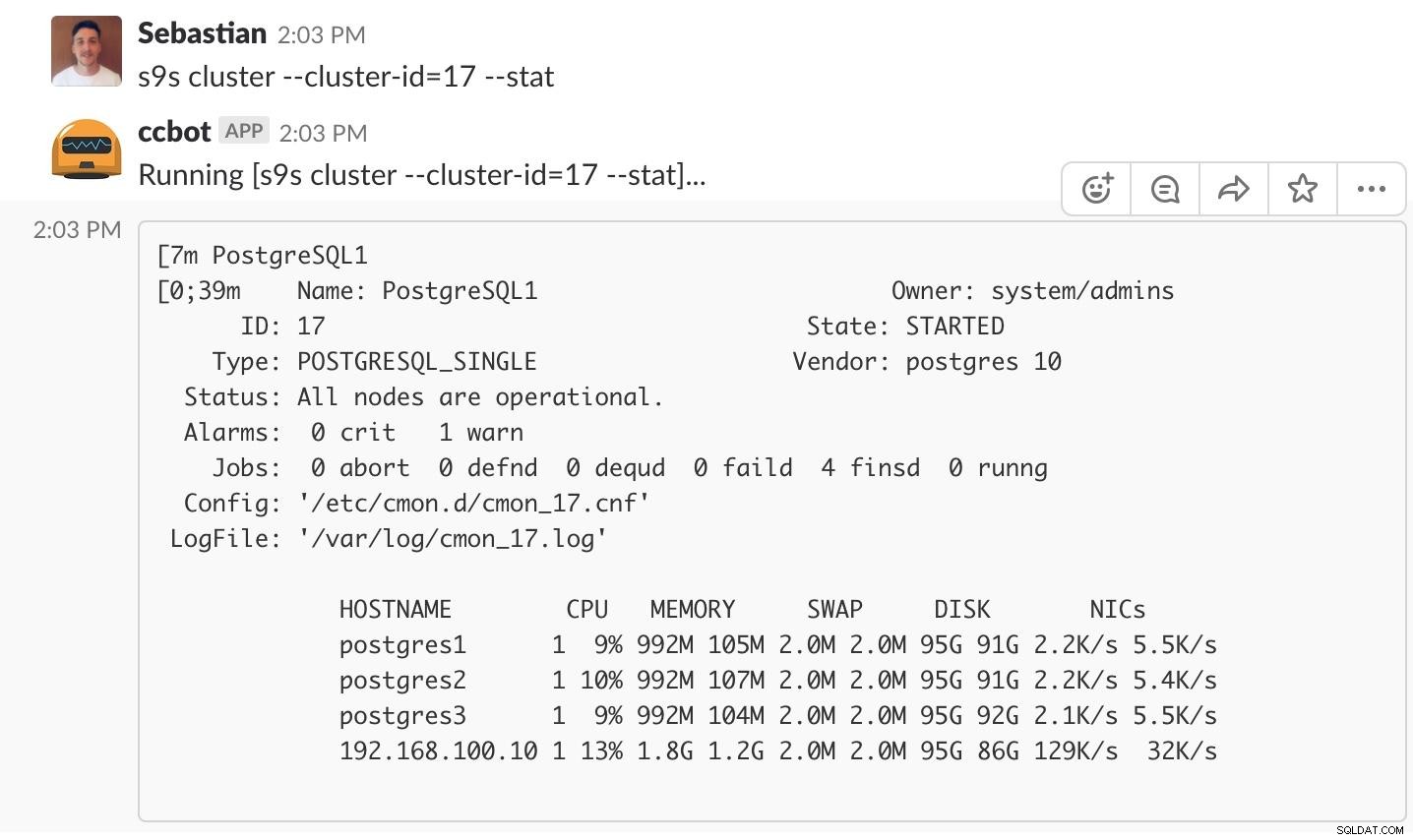 CBot Cluster Stat
CBot Cluster Stat Pomocí tohoto příkazu můžeme vidět statistiky jednoho clusteru, v tomto případě clusteru id 17.
$ s9s node --list --long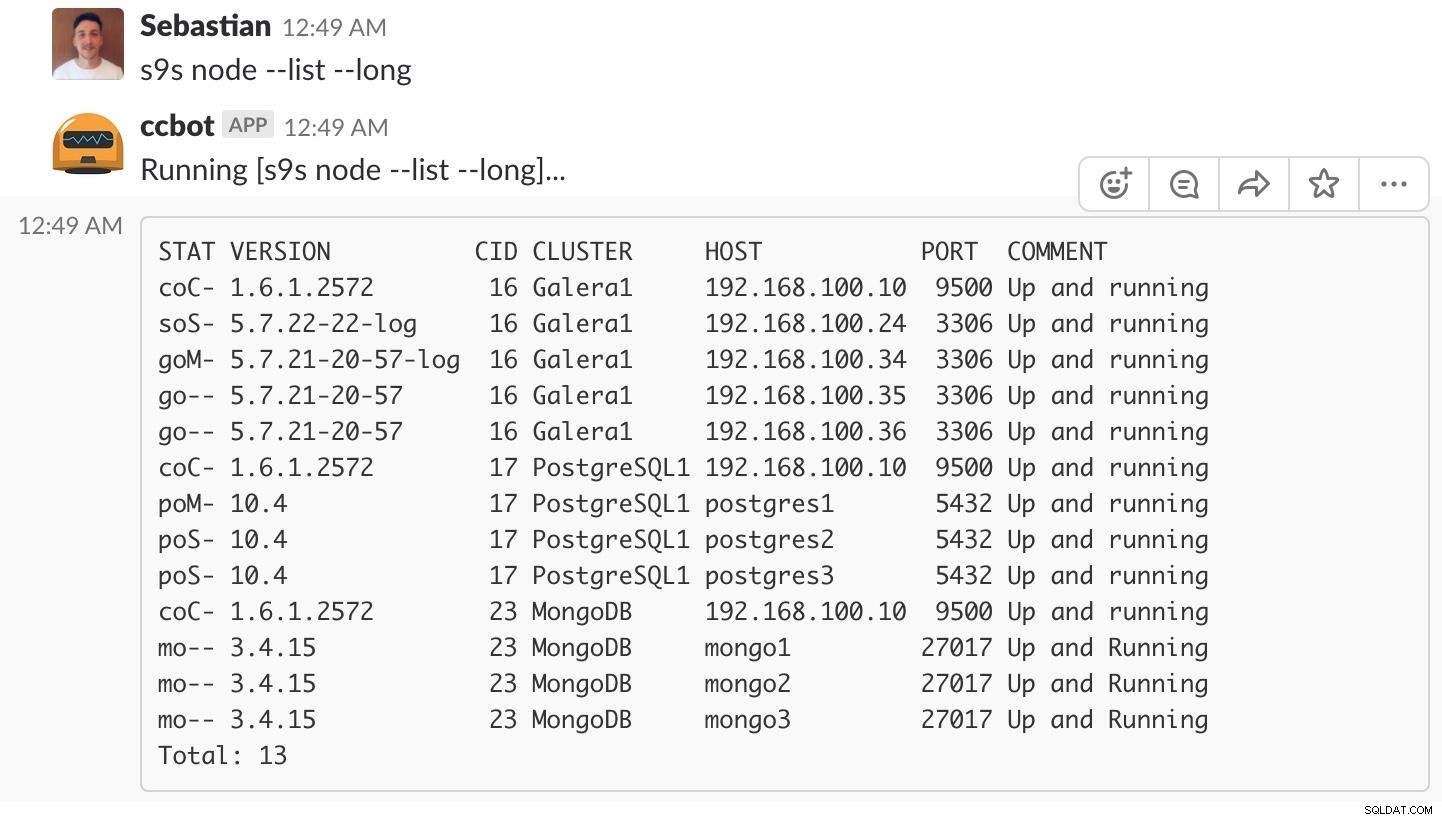 Seznam uzlů CBot
Seznam uzlů CBot Pomocí tohoto příkazu můžeme vidět seznam našich uzlů.
$ s9s job --list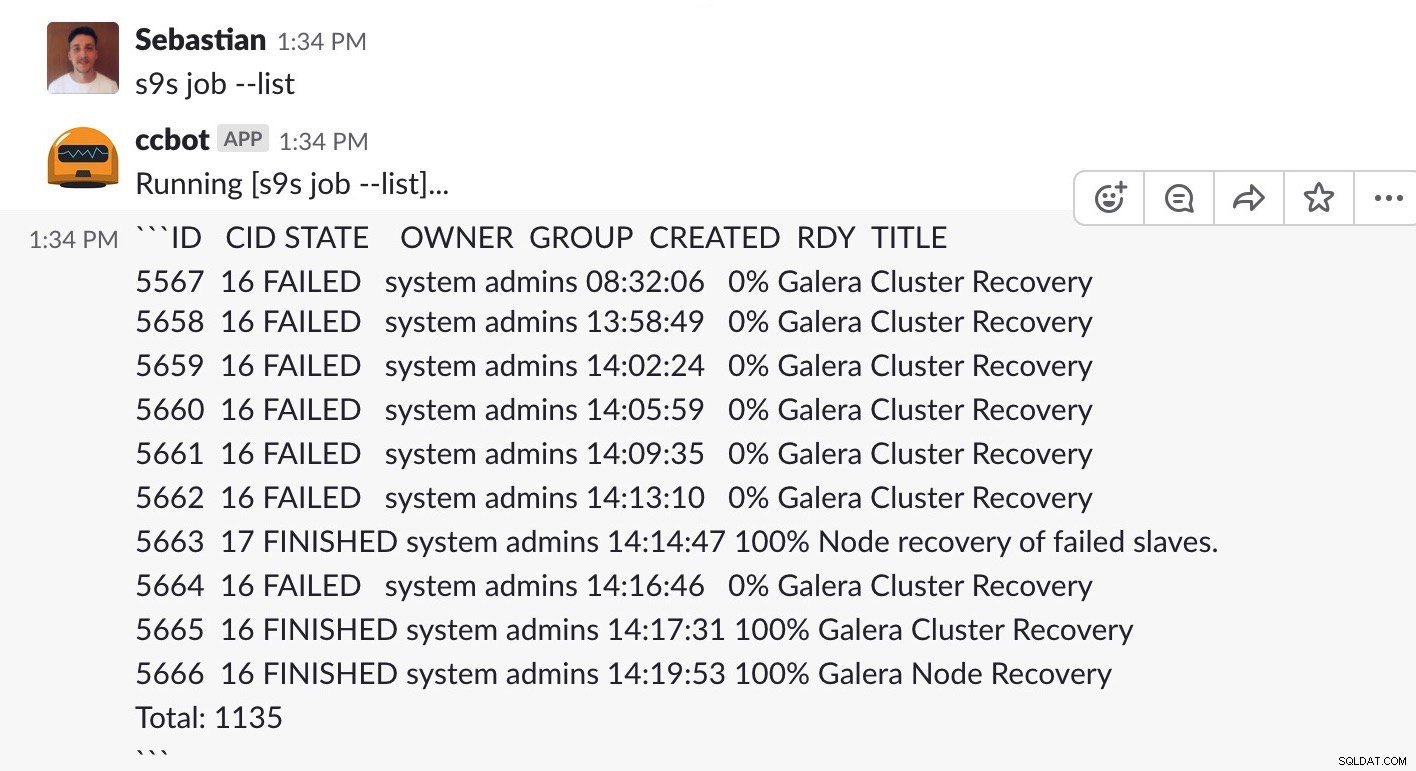 Seznam úloh CBot
Seznam úloh CBot Pomocí tohoto příkazu můžeme vidět seznam našich úloh.
$ s9s backup --create --backup-method=mysqldump --cluster-id=16 --nodes=192.168.100.34:3306 --backup-directory=/backup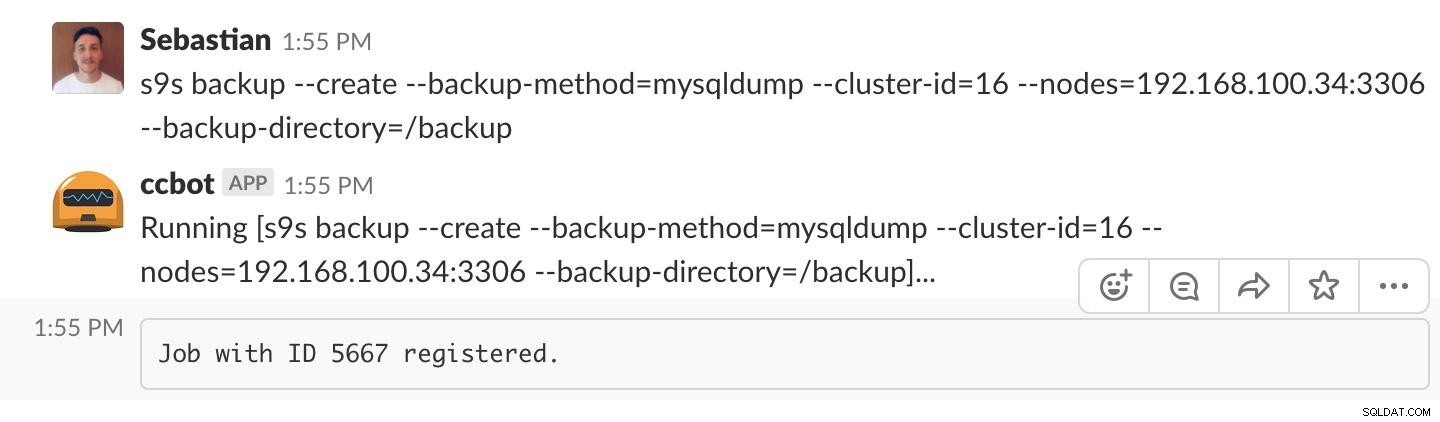 Záloha CCCot
Záloha CCCot Pomocí tohoto příkazu můžeme vytvořit zálohu s mysqldump, v uzlu 192.168.100.34. Záloha bude uložena v adresáři /backup.
Nyní se podívejme na některé složitější příklady:
$ s9s cluster --create --cluster-type=mysqlreplication --nodes="mysql1;mysql2" --vendor="percona" --provider-version="5.7" --template="my.cnf.repl57" --db-admin="root" --db-admin-passwd="root123" --os-user="root" --cluster-name="MySQL1" CCBot Create Replication
CCBot Create Replication Pomocí tohoto příkazu můžeme vytvořit replikaci MySQL Master-Slave pomocí Percona pro verzi MySQL 5.7.
 Vytvořena replikace kontroly CBot
Vytvořena replikace kontroly CBot A můžeme zkontrolovat tento nový cluster.
V ClusterControl Topology View můžeme zkontrolovat naši aktuální topologii s jedním hlavním a jedním podřízeným uzlem.
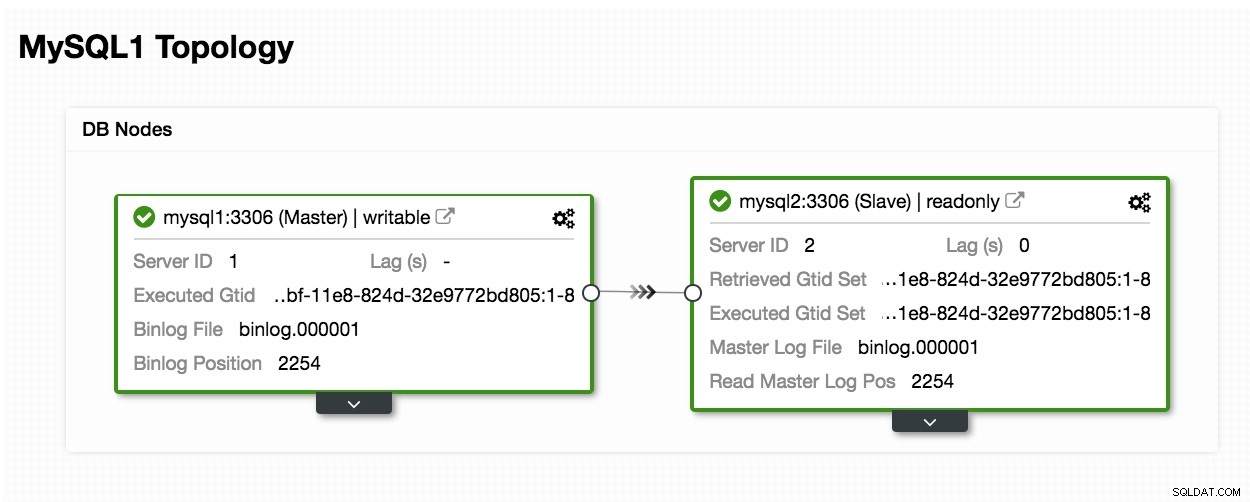 Replikace zobrazení topologie 1
Replikace zobrazení topologie 1$ s9s cluster --add-node --nodes=mysql3 --cluster-id=24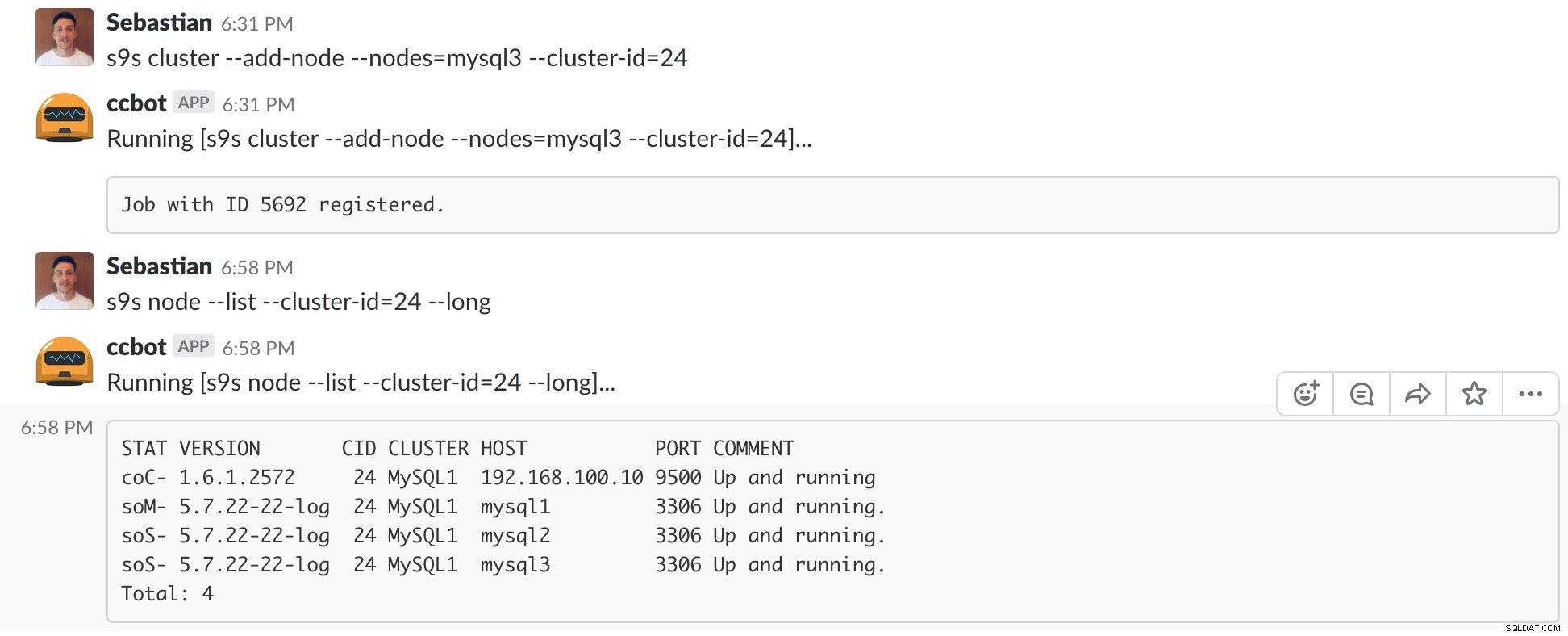 CCBot Add Node
CCBot Add Node Pomocí tohoto příkazu můžeme přidat nového slave do našeho aktuálního clusteru.
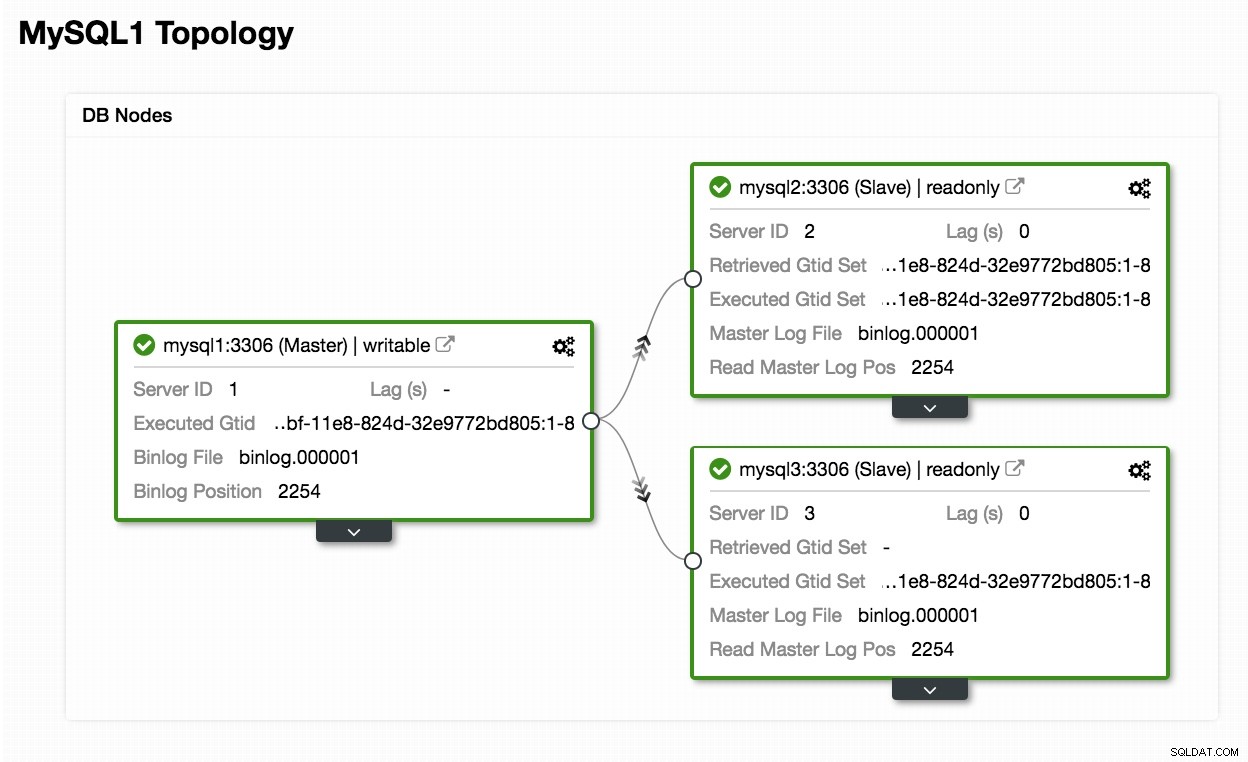 Replikace zobrazení topologie 2
Replikace zobrazení topologie 2 A naši novou topologii můžeme zkontrolovat v ClusterControl Topology View.
$ s9s cluster --add-node --cluster-id=24 --nodes="proxysql://proxysql" CCBot Přidat ProxySQL
CCBot Přidat ProxySQL Pomocí tohoto příkazu můžeme přidat nový uzel ProxySQL s názvem "proxysql" do našeho aktuálního clusteru.
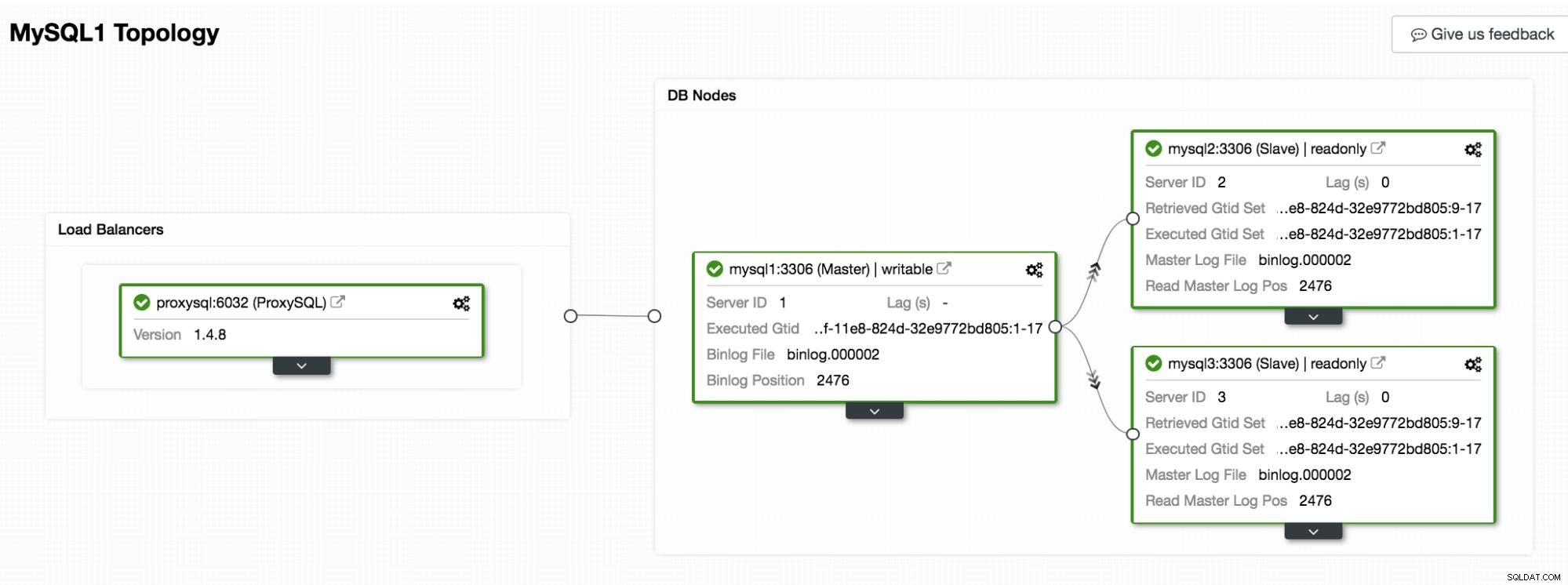 Replikace zobrazení topologie 3
Replikace zobrazení topologie 3 A naši novou topologii můžeme zkontrolovat v ClusterControl Topology View.
Seznam dostupných příkazů můžete zkontrolovat v dokumentaci.
Pokud se pokusíme použít CCBot z kanálu Slack, musíme na začátek našeho příkazu přidat "@ccbot_name":
@ccbot s9s backup --create --backup-method=xtrabackupfull --cluster-id=1 --nodes=10.0.0.5:3306 --backup-directory=/storage/backupsCCBot usnadňuje týmům správu jejich clusterů způsobem spolupráce. Je plně integrován s nástroji, které používají na denní bázi.
Poznámka
Pokud máme následující chybu, když chceme spustit instalační program CCBot v našem ClusterControl:
-bash: yo: command not foundZávěr
Jak jsme řekli dříve, existuje několik alternativ ChatBot pro různé účely, můžeme si dokonce vytvořit vlastního ChatBota, ale protože tato technologie usnadňuje naše úkoly a má několik výhod, které jsme zmínili na začátku tohoto blogu, není všechno zlato, co se třpytí.
Je třeba mít na paměti velmi důležitý detail – bezpečnost. Při jejich používání musíme být velmi opatrní a přijmout veškerá nezbytná opatření, abychom věděli, co povolujeme, jakým způsobem, v jakém okamžiku, komu a odkud.
